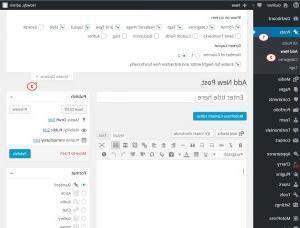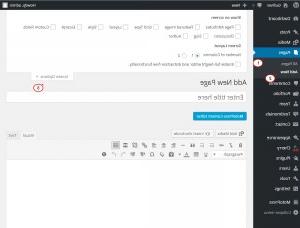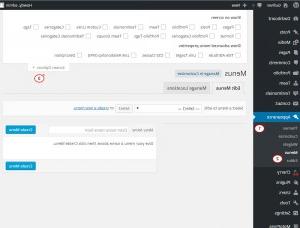Cherry Framework 4. 屏幕选项概述(网格类型、布局、帖子格式选项、帖子设置)
September 22, 2015
在本教程中,我们将概述 Screen Options in CherryFramework 4.
Cherry Framework 4. 屏幕选项概述(网格类型、布局、帖子格式选项、帖子设置)
Screen Options 用来显示/隐藏 dashboard 模块在一些屏幕和显示/隐藏列在其他屏幕. When you expand Screen Options 您可以看到可以启用/禁用的不同设置的列表. 取消选中一个方框来隐藏某些东西,再选中它来显示它.
每个管理面板部分都有可用的Screen Options. 我们将向您展示几个例子 Screen Options available in Cherry Framework 4 templates.
You can find screen Options 在不同的WordPress页面. 让我们仔细看看CherryFramework 4 Screen Options.
Posts
-
Edit Post under Posts > Add Posts 你的WordPress页面 dashboard.
-
You will see Screen Options on the right.
-
点击此按钮,将出现下拉菜单:
-
您可以在这里禁用/启用几个选项. 单击复选框以启用或禁用该选项. 您可以启用以下部分:
-
Grid Type 节包含全局 layout 配置设置.
-
Layout 允许您更改职位 layout settings.
-
Style Section允许更改帖子样式. 你可以在这里改变页面颜色.
-
Revisions 节允许您查看最新的修订.
-
Enter your page excerpt to the Excerpt field.
-
Custom Fields 节允许添加自定义页面设置.
-
允许在您编辑的页面上发表评论或trackback和pingback Discussion.
-
您可以看到添加到页面的所有评论 Comments.
-
Enter page slug to the Slug field.
-
页作者显示在 Author section.
-
Add Page Attributes.
-
上传页面图片 Featured Image.
-
-
Screen Options 部分允许您更改Screen Layout. You can change Number of Columns and Enable full-height editor 以及无干扰的功能.
Pages
-
Navigate to Pages > All pages 在你的WordPress管理面板. 打开要编辑的页面.
-
Click Screen Options tab 在右上角可以看到 Screen Options 适用职位:
-
Format 节允许您更改帖子格式.
-
您可以将帖子分配到特定的类别下 Categories.
-
输入post标签到 Tags field.
-
在 Featured image section.
-
Grid type 允许您更改后网格设置.
-
Change page layout under Layout. 您可以在这里启用/禁用侧边栏.
-
更改页面样式 Style section.
-
Enter your post Excerpt to the Excerpt field.
-
You can enable Send Trackbacks option. trackback是一种通知您已链接到的遗留博客系统的方法. 如果你链接其他WordPress网站, 他们将通过反馈自动收到通知, 无需采取其他行动.
-
控件下添加自定义设置 Custom Fields section.
-
为您的页面输入注释 Comments.
-
你可以指定页面 Slug.
-
Or check page Author.
-
-
You can change Number of Columns and Enable full-height editor 以及无干扰的功能 here.
Menus
-
Navigate to Appearance > Menus 部分,以访问菜单 Screen Options.
-
Click Screen Options 在右上角:
-
检查你想在管理面板的菜单页面上显示的部分:
-
Pages
-
Posts
-
Team
-
Testimonials
-
Custom Fields
-
Categories
-
Tags
-
Format
-
Portfolio categories
-
Portfolio Tags
-
Team Groups
-
推荐类别
-
-
您可以显示高级菜单属性:
-
Title Attributes
-
Link Target
-
CSS classes
-
链接关系(XFN)
-
Description
你可以查看我们的视频教程 使用高级菜单选项 for more details.
-
请随时查看下面的详细视频教程:




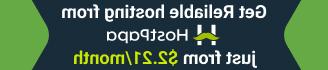




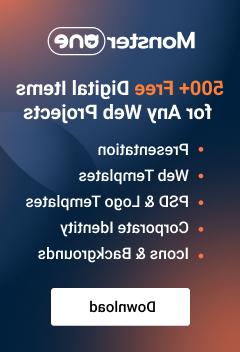




.jpg)